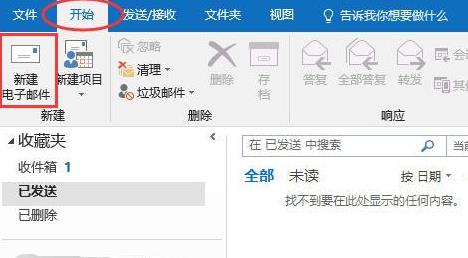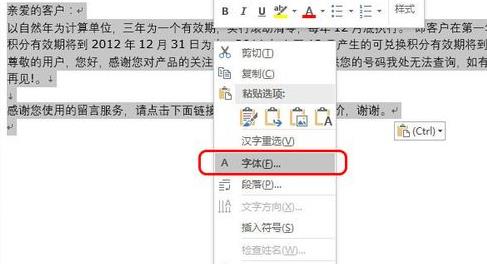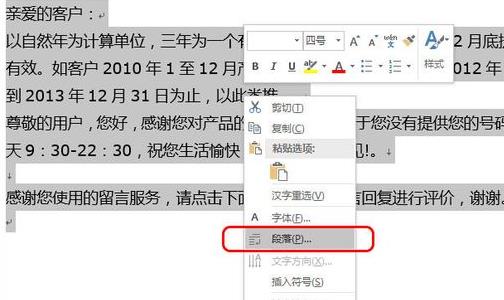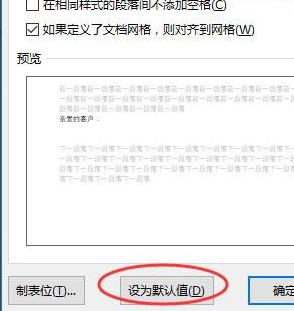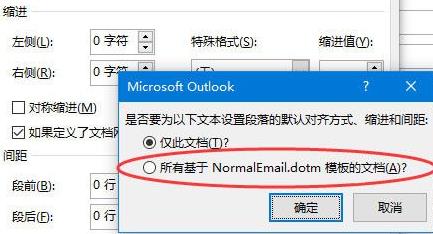Outlook每天都可以帮助用户发送无数的邮件,但是对于发送的位置不同都会有不同的格式需求,为此我们带来了office365Outlook更改邮件格式方法,如果你不会就来看看怎么操作吧。
office365Outlook怎么更改邮件格式:
1、首先打开outlook,然后依次选择“开始—>新建电子邮件”。
2、在输入的邮件中右击选择字体,即可开始进行设置。
3、然后在选择“段落”即可编辑。
4、如果此时你点击下面的“设为默认值”,
勾选“所有基于NormalEmail.dotm模板的文档”即可自动执行新格式的设置。
上述就是office365Outlook更改邮件格式方法,选择之后在编辑邮件就可以直接执行不需要再次设置了,想知道更多就来一起关注下吧。

 时间 2023-05-12 23:14:23
时间 2023-05-12 23:14:23 作者 admin
作者 admin 来源
来源 

 立即下载
立即下载